ブログを始めようと思っている初心者がまず悩むこと。
それは、
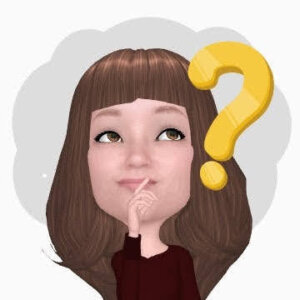
ブログってどうやって始めたらいいんだろう。
アフィリエイトなどで今後稼いでいこうと考えている方は初期投資が少し必要ですが、WordPress(ワードプレス)で間違いないです。
わたしも初めてブログを立ち上げました。
将来的にはアフィリエイトをやっていきたいと思っています。
有名なブロガーさんもWordPressで初めている方が多いので、迷わずWordPressにしました。
ブログ開設にはドメインとサーバーの契約が必要です。
サーバー:Web上の「土地」 ※おすすめはエックスサーバー、お名前.com
ドメイン:Web上の「住所」
WordPress:Web上の「家」のようなのもです。

WordPressがむいている人
・アフィリエイトをしたい
・デザインなど自分好みにカスタマイズしたい
・閲覧数を伸ばしたい
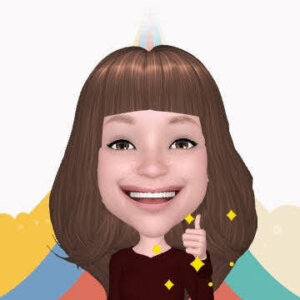
アフィリエイトやSEO強化でマネタイズに挑戦したいひとはWordPress!!!
WordPress設定手順
- サーバーに申し込む
- 希望のドメインを登録
- サーバーとドメインを紐づける
- WordPressをインストールする
では、解説していきます!
サーバーに申し込む
サーバー選びで一番大事なのは「安心」ですよね。
サーバーはブログを書くにあたり情報が溜まっていくところになります。
「安いから」という理由で選ぶのは危険です。
わたしはエックスサーバーを使用していますが、初心者でもサクサク開設できました。
とくにエックスサーバーは初心者に優しい「WordPressクイックスタート」があり、
機械音痴のわたしでも30分たらずでブログの立ち上げに成功しました!
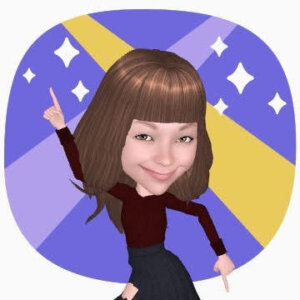
今すぐにエックスサーバーでブログ開始したい方はこちらをクリック!
おすすめのサーバー
・エックスサーバー
《デメリット》常にキャンペーンは行っていない
キャンペーンがない場合は有料
《メリット》国内シェアNo1!の最大手
多くのブロガーが使っているので、情報が多い
キャンペーン中ならドメインがひとつ永久無料でプレゼント
《デメリット》料金が安いわけではない
《メリット》ドメインが多い
オプションサービスが充実
結局、「どこのサーバーがいいのかわからない!」という人は、エックスサーバーで間違いありません。
エックスサーバーは「WordPressクイックスタート」という素晴らしい初心者向けのサービスがあります。
こちらを利用すると簡単に開設できます。
希望のドメインを登録
エックスサーバーで開設した場合は「WordPressクイックスタート」を利用すると、ドメインをわざわざ取得する必要はありません。
念のため、「WordPressクイックスタート」を忘れてしまった場合やさらにドメインを追加したい場合は、
Xserverドメインで取得する仕方を紹介します。
- エックスドメインのサイトへアクセス
- ドメイン名の検索 できれば「.com」のドメインを選ぶ
- 「取得希望のドメイン名を検索」とあるので、そこに取得希望のドメイン名を入力し検索
- 検索すると「.com」「.net」「.org」など様々なアドレスが出てきます。
- ブログで今後やっていくひと、あまりこだわりがないひとや初心者で迷うなら「.com」がおすすめです。
- 取得できそうなドメインが見つかったら「取得したいドメイン」に✓をつけて、「取得手続きに進む」をクリック
- あとは内容を確認、お支払方法、利用規約に同意をして申し込み
- 申し込みが終了するとメールが届くので確認しましょう!
ドメインを取得したあとはサーバーと紐づけ
- エックスサーバーの「サーバーパネル」にログイン
- 「ドメイン設定」という項目をクリック
- 「ドメイン設定」の各項目を設定していく
- ドメイン名を入力(取得したドメイン)
- 「無料独自SSLを利用する」に✓をつける(http→https化する処理です)
- 「高速化・アクセス数拡張機能「Xアクセラレータ」を有効にする(推奨)」に✓をつける
- (ブログやサイトを高速表示してくれるオプションです)
- 「確認画面」へ進む
- 確認してOKだったら「追加する」を押す
これで無事にサーバーとドメインの紐づけは終わりです!
※自分のドメインが本当に追加されているかチェックしましょう。
チェックの仕方は、「ドメイン設定一覧」から先ほど追加した対象ドメインが追加されていることをチェックしてください。
WordPressをインストール
エックスサーバーでは管理画面から簡単にWordPressをインストールできるようになっています。
「WordPressクイックスタートの設定」をした場合はこの設定は不要です。
- エックスサーバーパネルにログイン
- 「WordPress簡単インストール」をクリック
- 先ほど設定したドメインを選んで「選択する」を押す
- ドメインのWordPressの設定をしていく
- 必要事項を入力していく
- URL:そのまま
- ブログ名:任意のものでOK(後で変更可能)
- ユーザー名、パスワード、メールアドレス:任意のものでOK
- キャッシュ:ON
- データベース:ON
- 「確認画面へ進む」
- 内容を確認しOKなら「インストールする」をクリックする
- これでインストール完了!
- ユーザー名やパスワードなどは今後も使っていくので、控えておくことをおすすめします!
- ドメイン取得が完了したら、エックスドメインから「ドメイン取得完了のお知らせ」メールが届いているので、確認して、きちんと保管しておいてください。
- ここまでできたら、WordPressの開設は終了です。
お疲れ様でした。
無事にWordPressは開設できましたか?
ここまで読んで、やっぱり自分には難しい・・・と思ったあなた!
わたしと同じ匂いがします・・・
そんなときはエックスサーバーの「WordPressクイックスタート」一択です!
サクッとブログを立ち上げて、ブログLife楽しみましょう!

エックスサーバー「WordPressクイックスタート」を使用したい方は、
こちらのブログで紹介しています!

